Win7系统虚拟内存怎么设置?
虚拟内存可以帮助我们匀出一部分硬盘空间来充当内存使用,以缓解内存的紧张。如果电脑配置内存在2GB以下,那么就可以设置虚拟内存,以此来缓解物理内存不够用的压力。极客狗接下来与大家分享Win7系统虚拟内存怎么设置。

Win7系统虚拟内存设置方法:
1、右键点击“计算机”,选择“属性”。
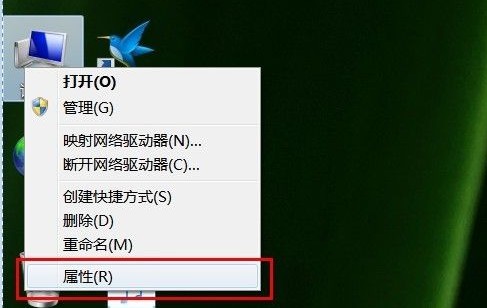
2、在打开的界面中,选择“高级系统设置”。
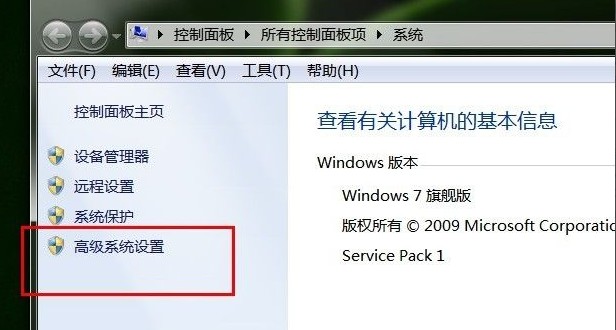
3、接着点击性能“设置”,即可打开虚拟内存的设置入口,切换到“高级”选项卡下即可看到虚拟内存的有关设置。然后在虚拟内存下点击“更改”,进行更改虚拟内存。如下图所示:
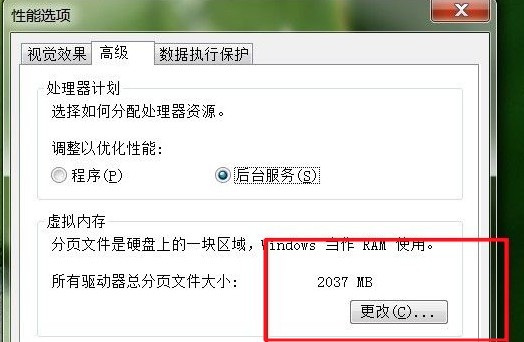
4、下面介绍详细的设置虚拟内存方法:
一般情况下,我们只需要对C盘驱动器进行虚拟内存大小的设置,如果我们的物理内存为2GB,推荐虚拟内存的最大值设置为1.5~2倍左右即可。
因此,我们勾选“自动管理所有驱动器的分页文件大小”,然后点击“自定义大小”,输入相关的数值即可。
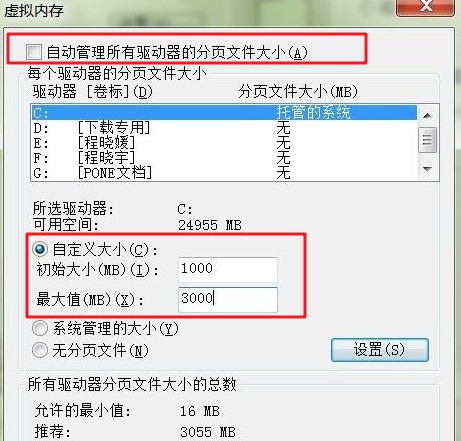
5、设置好之后点击“确定”,然后计算机重新启动,我们的虚拟内存设置就到此结束啦。
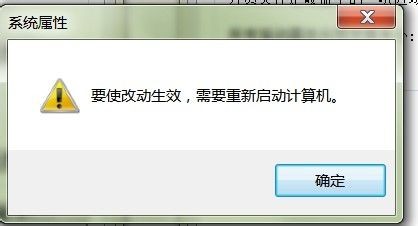
至此Win7系统虚拟内存怎么设置的教程就为大家介绍到这里了,现在知道怎么给win7电脑设置虚拟内存了吧!
原文链接:https://www.jikegou.net/w7wt/110.html 转载请标明
极客狗装机大师,系统重装即刻简单
一键重装,备份还原,安全纯净,兼容所有

